Behebung des Fehlers 0xc00007b: Die Anwendung konnte nicht ordnungsgemäß gestartet werden
Veröffentlicht: 2021-06-24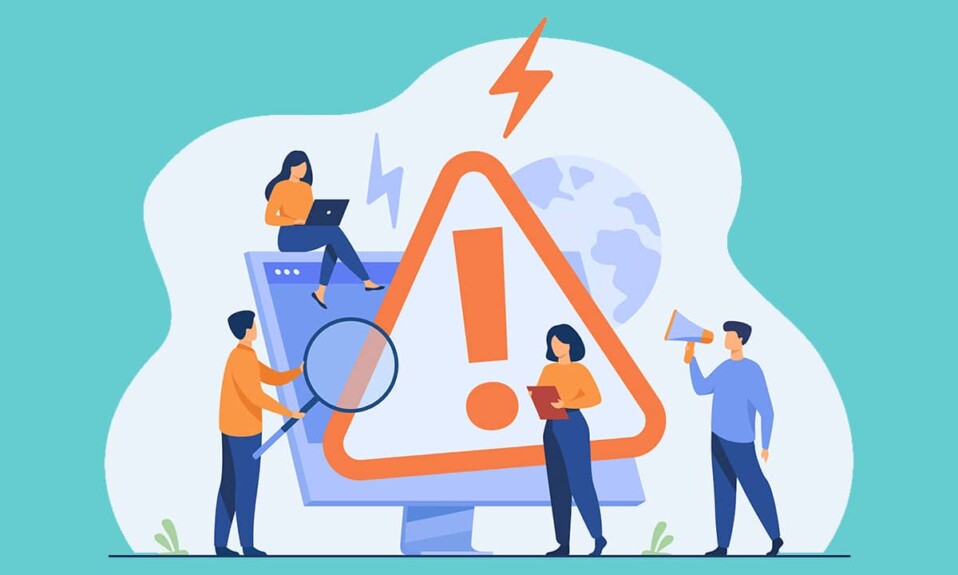
Der Fehler 0xc00007b tritt auf, wenn Sie versuchen, eine Anwendung auf einem Windows-Computer zu öffnen. Der Fehler wurde hauptsächlich unter Windows 7 und Windows 10 gemeldet, aber auch andere Versionen von Windows stoßen auf diesen Fehler. Wenn Sie also den Fehler 0xc00007b beheben möchten – die Anwendung konnte nicht richtig gestartet werden , dann lesen Sie weiter, um mehr über diesen Fehler zu erfahren und was Sie tun können, um ihn zu beheben.
Warum tritt der Fehler 0xc00007b auf?
Nachfolgend sind die häufigsten Gründe aufgeführt, warum der Fehler „Die Anwendung konnte nicht ordnungsgemäß gestartet werden (0xc00007b)“ auf Ihrem Windows-Computer auftritt.
- Fehlende DLL-Dateien
- Downloads von einer nicht autorisierten Quelle
- Antivirensoftware, die DLLs blockiert und löscht
- Falsche Redistributable installiert
- Installieren von 32-Bit-Software anstelle von 64-Bit und umgekehrt
- Ausführen von 32-Bit-Apps auf einem 64-Bit-System
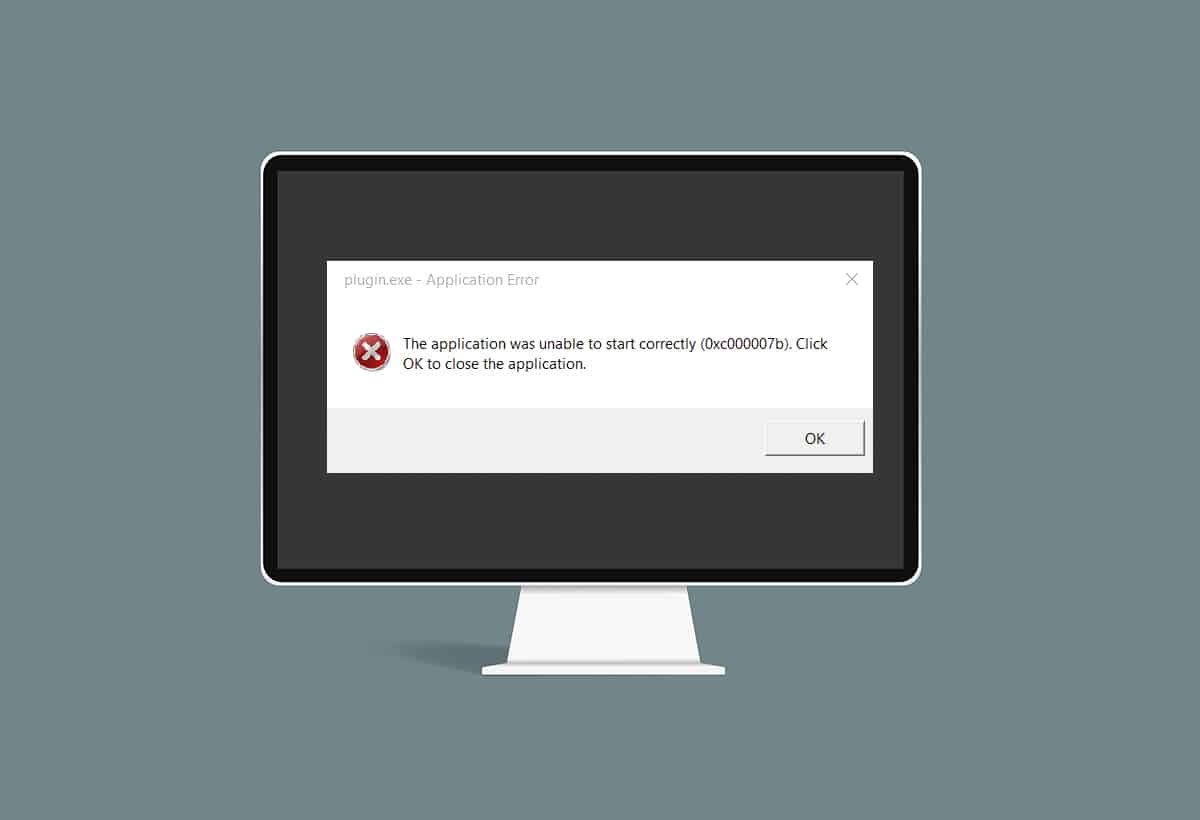
Inhalt
- Behebung des Fehlers 0xc00007b: Die Anwendung konnte nicht ordnungsgemäß gestartet werden
- Methode 1: Starten Sie Windows neu
- Methode 2: Führen Sie das Programm als Administrator aus
- Methode 3: Scannen Sie die Festplatte mit dem Befehl CHKDSK
- Methode 4: Installieren Sie die Anwendung neu
- Methode 5: Aktualisieren Sie .NET Framework
- Methode 6: Aktualisieren Sie DirectX
- Methode 7: DLL aktualisieren
- Methode 8: C++ Redistributable reparieren
- Methode 9: Installieren Sie C++ Redistributable neu
- Methode 10: Führen Sie das Programm im Kompatibilitätsmodus aus
- Methode 11: Aktualisieren Sie Windows
Behebung des Fehlers 0xc00007b: Die Anwendung konnte nicht ordnungsgemäß gestartet werden
Jetzt haben Sie eine Vorstellung davon, was den Fehler „Die Anwendung konnte nicht ordnungsgemäß gestartet werden“ (0xc00007b) verursachen könnte. Im nächsten Teil dieses Handbuchs werden wir jede verfügbare Methode durchgehen, um den Fehler 0xc00007b auf Ihrem System zu beheben. Versuchen Sie, sie einzeln zu implementieren, bis Sie eine geeignete Lösung gefunden haben.
Methode 1: Starten Sie Windows neu
Ein Neustart von Windows kann viele vorübergehende Probleme und Störungen auf Ihrem Computer beheben. Möglicherweise wird dadurch auch der Fehler 0xc00007b behoben.
1. Um Windows neu zu starten, schließen Sie zunächst alle Anwendungen, die auf Ihrem Computer ausgeführt werden.
2. Klicken Sie anschließend auf die Schaltfläche Start . Klicken Sie auf Power und dann auf Restart, wie unten dargestellt.
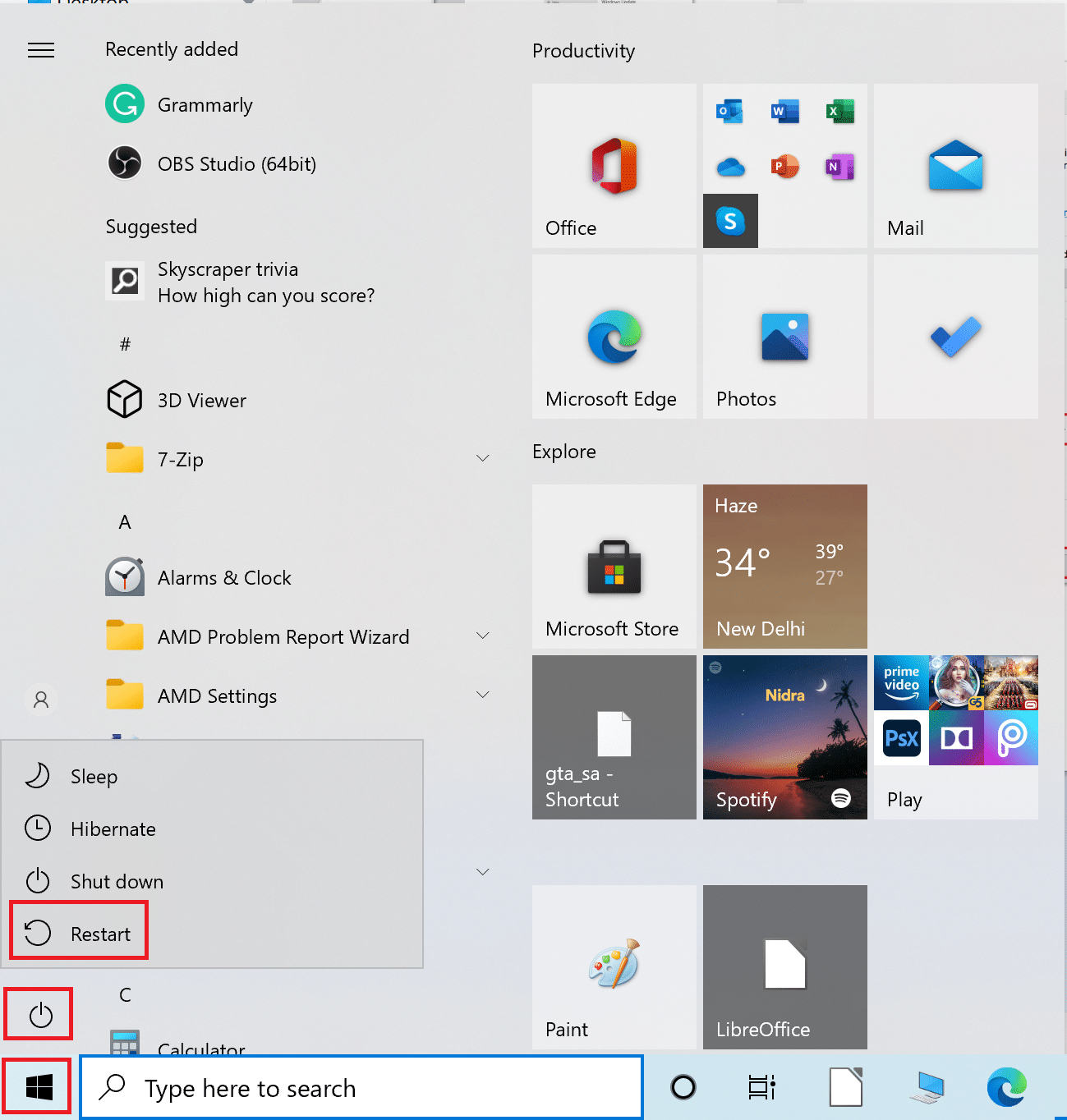
3. Versuchen Sie nach dem Neustart des Computers, die Anwendung zu öffnen, die den Fehler 0xc00007b anzeigte. Überprüfen Sie, ob die Fehlermeldung weg ist. Wenn der Fehler weiterhin besteht, fahren Sie mit der nächsten Lösung fort.
Methode 2: Führen Sie das Programm als Administrator aus
Wenn wir ein Programm als Administrator ausführen, erhalten wir alle Rechte, die mit dem Administratorkonto verbunden sind. Daher kann diese Lösung auch den Fehler beheben, dass die Anwendung nicht ordnungsgemäß gestartet werden konnte (0xc00007b).
Führen Sie die Anwendung vorübergehend als Administrator aus
Befolgen Sie die angegebenen Schritte, um eine App vorübergehend als Administrator auszuführen: m
1. Navigieren Sie zunächst zur Windows -Suchleiste und geben Sie den Namen der Anwendung ein, die Sie öffnen möchten.
2. Klicken Sie anschließend mit der rechten Maustaste auf den Namen der Anwendung, der im Suchergebnis angezeigt wird, und klicken Sie dann auf Als Administrator ausführen.
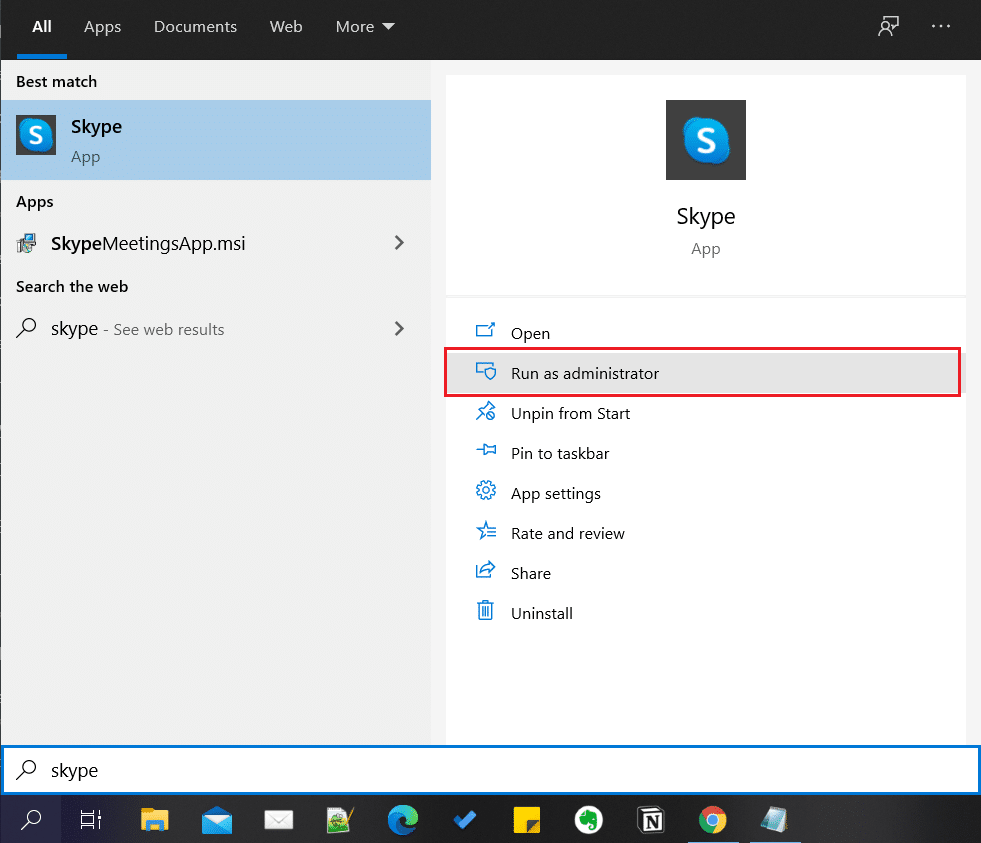
3. Das Fenster Benutzerkontensteuerung (UAC) wird angezeigt. Klicken Sie auf Ja , um die Meldung im Dialogfeld zu bestätigen.
Anwendung dauerhaft als Administrator ausführen
Um die Anwendung dauerhaft als Administrator auszuführen, müssen Sie die Kompatibilitätseinstellungen der Anwendung ändern. Befolgen Sie dazu die folgenden Schritte:
1. Suchen Sie in der Windows -Suchleiste unten links nach der Anwendung.
2. Klicken Sie anschließend mit der rechten Maustaste auf den Namen des Programms, das im Suchergebnis angezeigt wird, und klicken Sie dann auf Dateispeicherort öffnen .
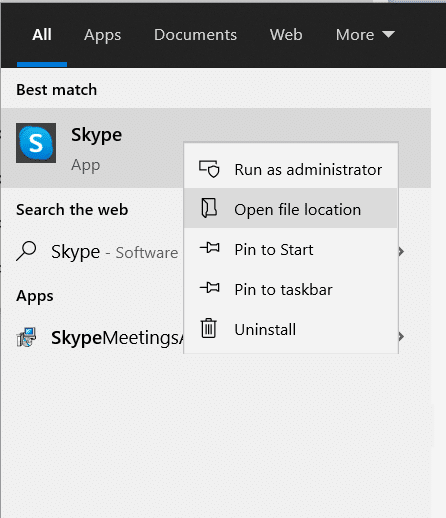
3. Suchen Sie als Nächstes nach der ausführbaren Datei des Programms . Es wird eine Datei mit der Erweiterung .exe sein.
Wenn das Programm, das Sie öffnen möchten, beispielsweise Skype ist, sieht Ihre ausführbare Datei folgendermaßen aus: Skype.exe.
4. Klicken Sie anschließend mit der rechten Maustaste auf die .exe-Datei und wählen Sie dann Eigenschaften aus dem Dropdown-Menü.
5. Wechseln Sie im Fenster Eigenschaften auf die Registerkarte Kompatibilität . Aktivieren Sie nun das Kontrollkästchen neben Dieses Programm als Administrator ausführen .
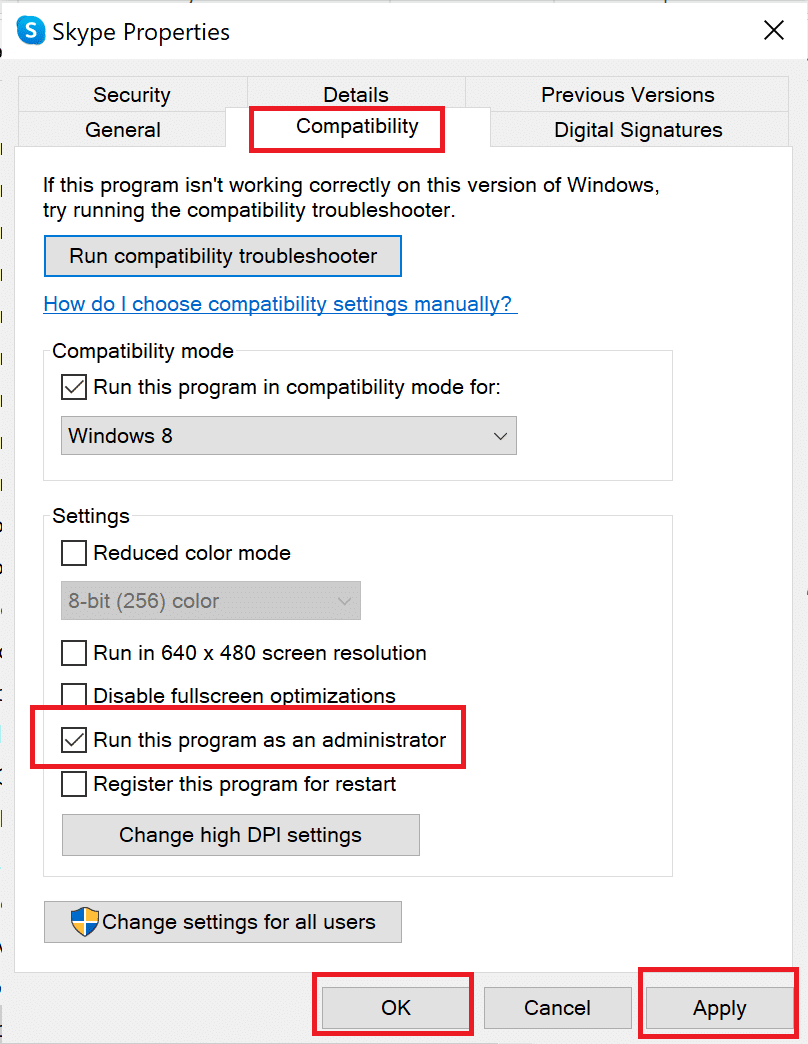
6. Klicken Sie abschließend auf Übernehmen und dann auf OK , um diese Änderungen zu speichern.
Wenn Sie dieses Programm jetzt öffnen, wird es mit Administratorrechten ausgeführt. Wenn der Fehler 0xc00007b noch nicht behoben ist, fahren Sie mit der nächsten Lösung fort.
Lesen Sie auch: Beheben Sie, dass dieses Gerät nicht richtig konfiguriert ist (Code 1)
Methode 3: Scannen Sie die Festplatte mit dem Befehl CHKDSK
Wenn es Probleme mit der Computerfestplatte gibt, kann dies zum Fehler 0xc00007b führen. Sie können wie folgt nach Problemen mit der Computerfestplatte suchen:
1. Suchen Sie in der Windows -Suchleiste nach der Eingabeaufforderung .
2. Klicken Sie im Suchergebnis entweder mit der rechten Maustaste auf die Eingabeaufforderung und dann im Dropdown-Menü auf Als Administrator ausführen. Oder wählen Sie Als Administrator ausführen, die zweite Option im rechten Bereich des Suchergebnisses.
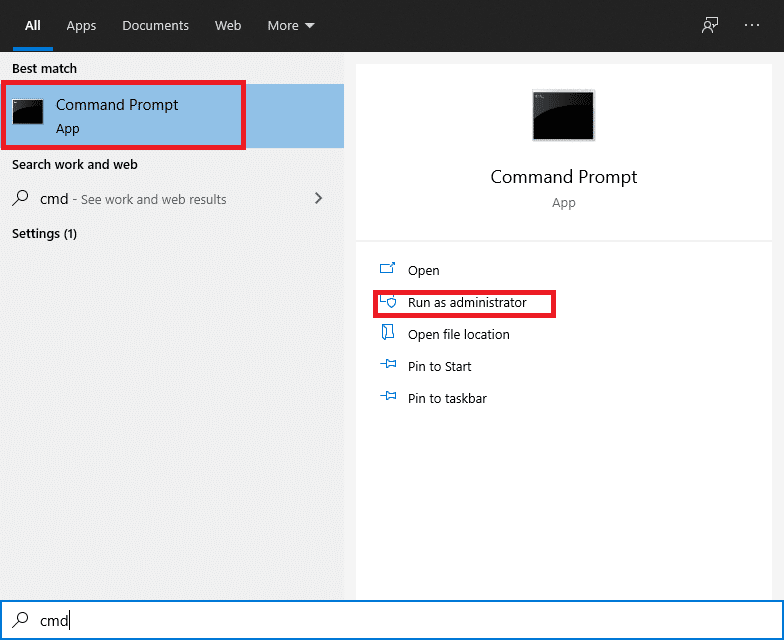
3. Geben Sie als Nächstes den folgenden Befehl in das Eingabeaufforderungsfenster ein und drücken Sie die Eingabetaste :
chkdsk /f /r
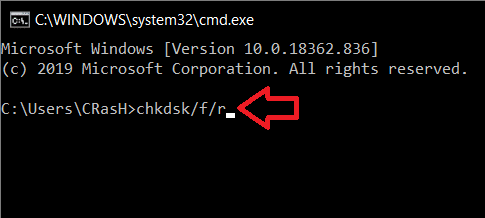
4. Eine Bestätigungsmeldung wird angezeigt, wenn Sie den Scan für den nächsten Neustart des Computers planen möchten. Drücken Sie die Y- Taste auf der Tastatur, um dem zuzustimmen.
5. Starten Sie als Nächstes den Computer neu, indem Sie auf Startmenü > Ein/Aus > Neustart klicken.
6 . Wenn der Computer neu gestartet wird, wird der Befehl chkdsk automatisch ausgeführt, um die Computerfestplatten zu scannen.
7. Sobald der Scan abgeschlossen ist und der Computer Windows hochfährt, versuchen Sie, die Anwendung zu öffnen, die den Fehler 0xc00007b anzeigt.
Überprüfen Sie, ob die Anwendung korrekt geöffnet wird. Wenn die Fehlermeldung „ Die Anwendung konnte nicht ordnungsgemäß gestartet werden (0xc00007b) “ weiterhin besteht, fahren Sie mit der nächsten Lösung fort.
Methode 4: Installieren Sie die Anwendung neu
Um den Fehler zu beheben, installieren Sie die Anwendung, bei der dieser Fehler auftritt, neu. Befolgen Sie die angegebenen Schritte, um die Anwendung zuerst zu deinstallieren und dann neu zu installieren:
1. Gehen Sie zur Windows-Suchleiste und suchen Sie dann nach Programme hinzufügen oder entfernen.
2. Klicken Sie als Nächstes auf der rechten Seite des Suchergebnisfensters auf Öffnen , wie unten dargestellt.
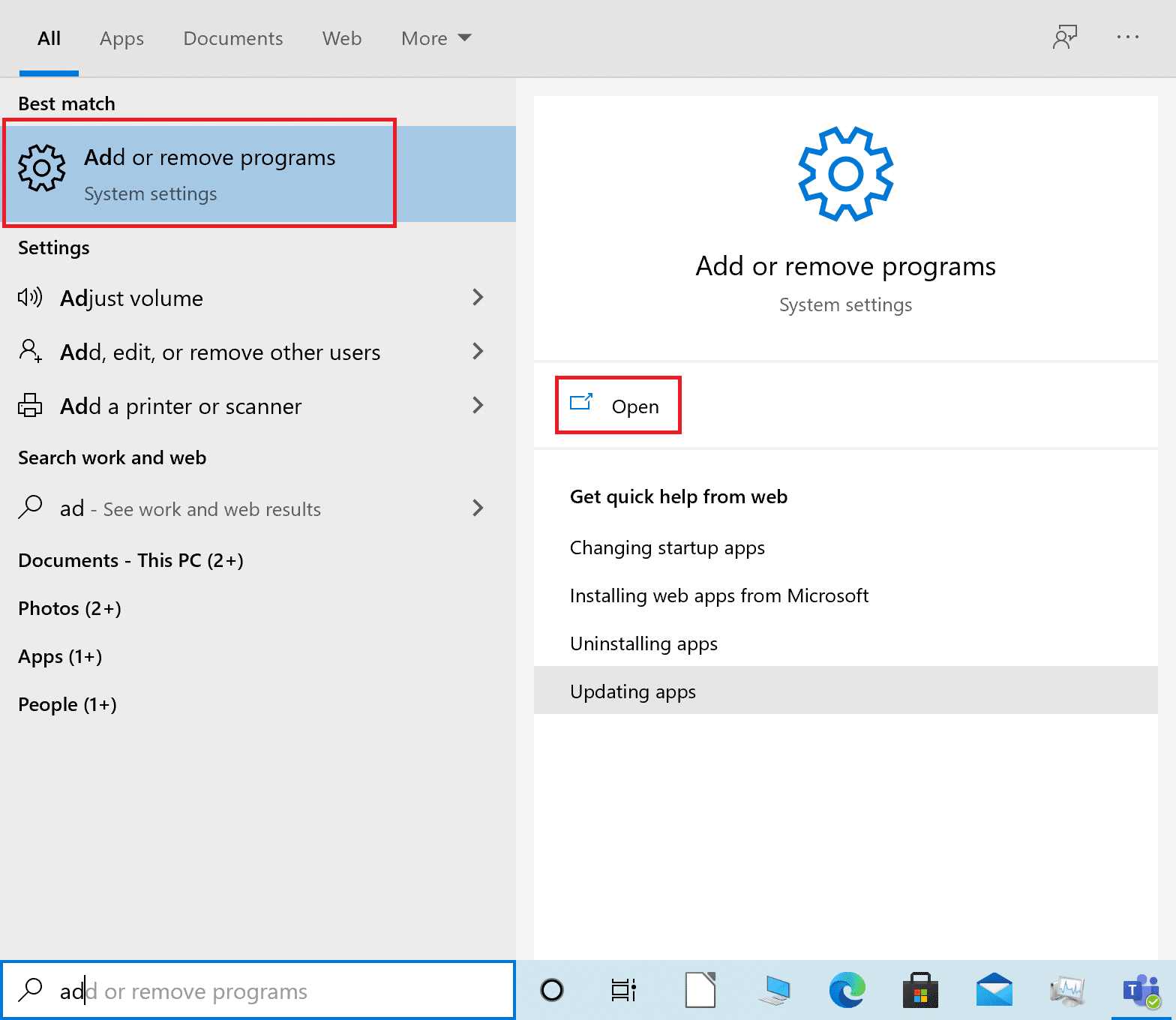
3. Klicken Sie anschließend auf das Listenfeld Diese Liste durchsuchen und geben Sie dann den Namen der App ein, die Sie entfernen möchten.
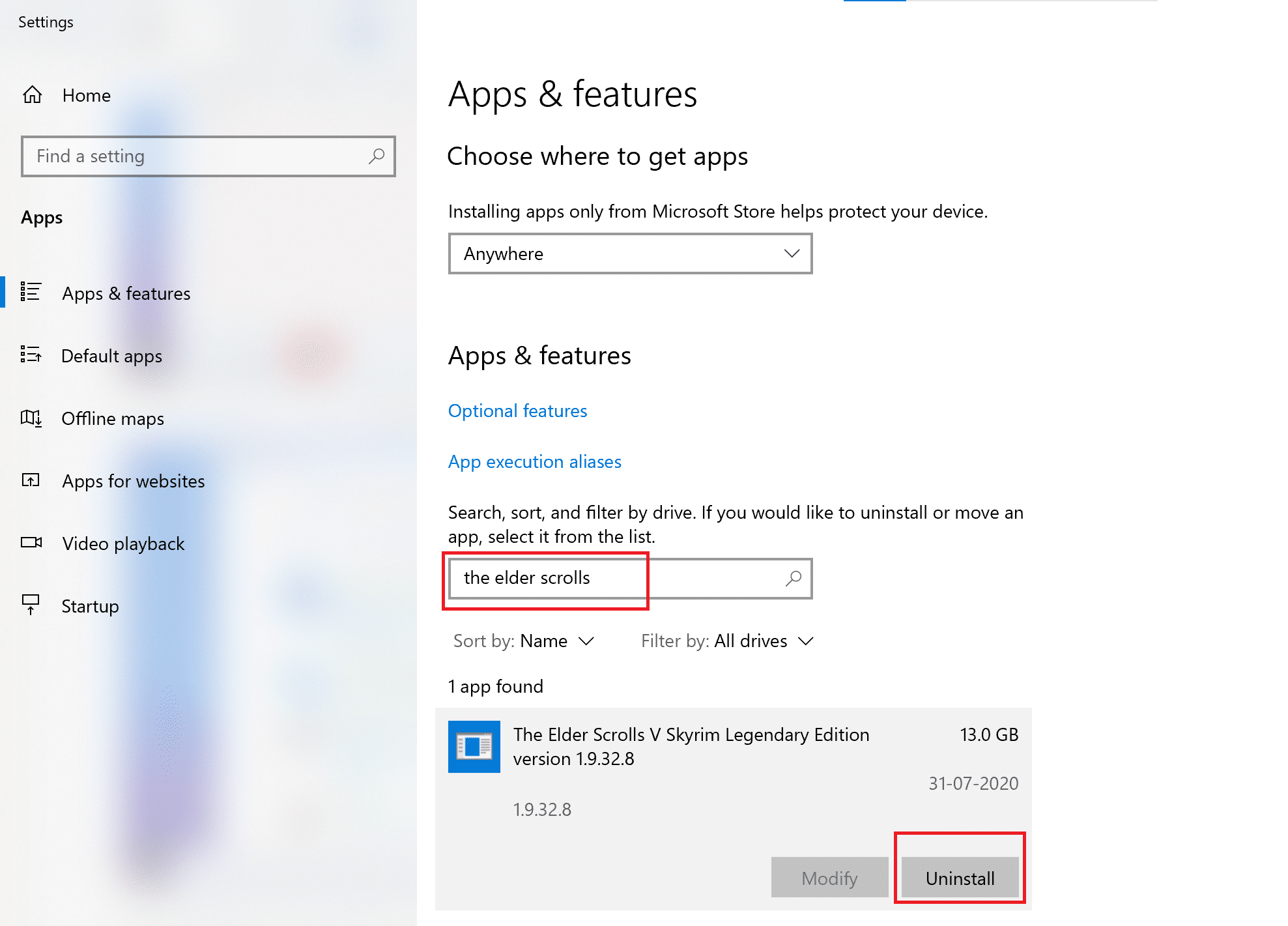
4. Klicken Sie nun im Suchergebnis auf den Anwendungsnamen . Klicken Sie dann auf Deinstallieren . Siehe obiges Bild.
5. Befolgen Sie als Nächstes die Anweisungen auf dem Bildschirm, um die Anwendung zu deinstallieren .
6. Besuchen Sie schließlich die offizielle Website der App, die Sie neu installieren möchten. Laden Sie die Datei herunter und installieren Sie sie.
Hinweis: Stellen Sie sicher, dass Sie die richtige Version der App für Ihre Version Ihres Windows-Computers auswählen.
Versuchen Sie nach der Neuinstallation der Anwendung, sie zu öffnen, und prüfen Sie, ob Sie den Fehler 0xc00007b beheben können: Die Anwendung konnte nicht ordnungsgemäß gestartet werden . Wenn dies der Fall ist, versuchen Sie die nächste Methode.
Methode 5: Aktualisieren Sie .NET Framework
Das .NET-Framework ist ein Windows-Softwareentwicklungsframework, das hilft, Anwendungen und Programme unter Windows auszuführen. Es besteht die Möglichkeit, dass das .NET-Framework auf Ihrem Computer nicht auf die neueste Version aktualisiert wurde, was den genannten Fehler verursachen kann.
Befolgen Sie diese Schritte, um das Framework zu aktualisieren und den Fehler „Die Anwendung konnte nicht ordnungsgemäß gestartet werden (0xc00007b)“ zu beheben:
1. Starten Sie einen beliebigen Webbrowser und suchen Sie nach .net framework .
2. Klicken Sie dann auf das erste Suchergebnis der offiziellen Microsoft-Website mit dem Titel Download .NET Framework.
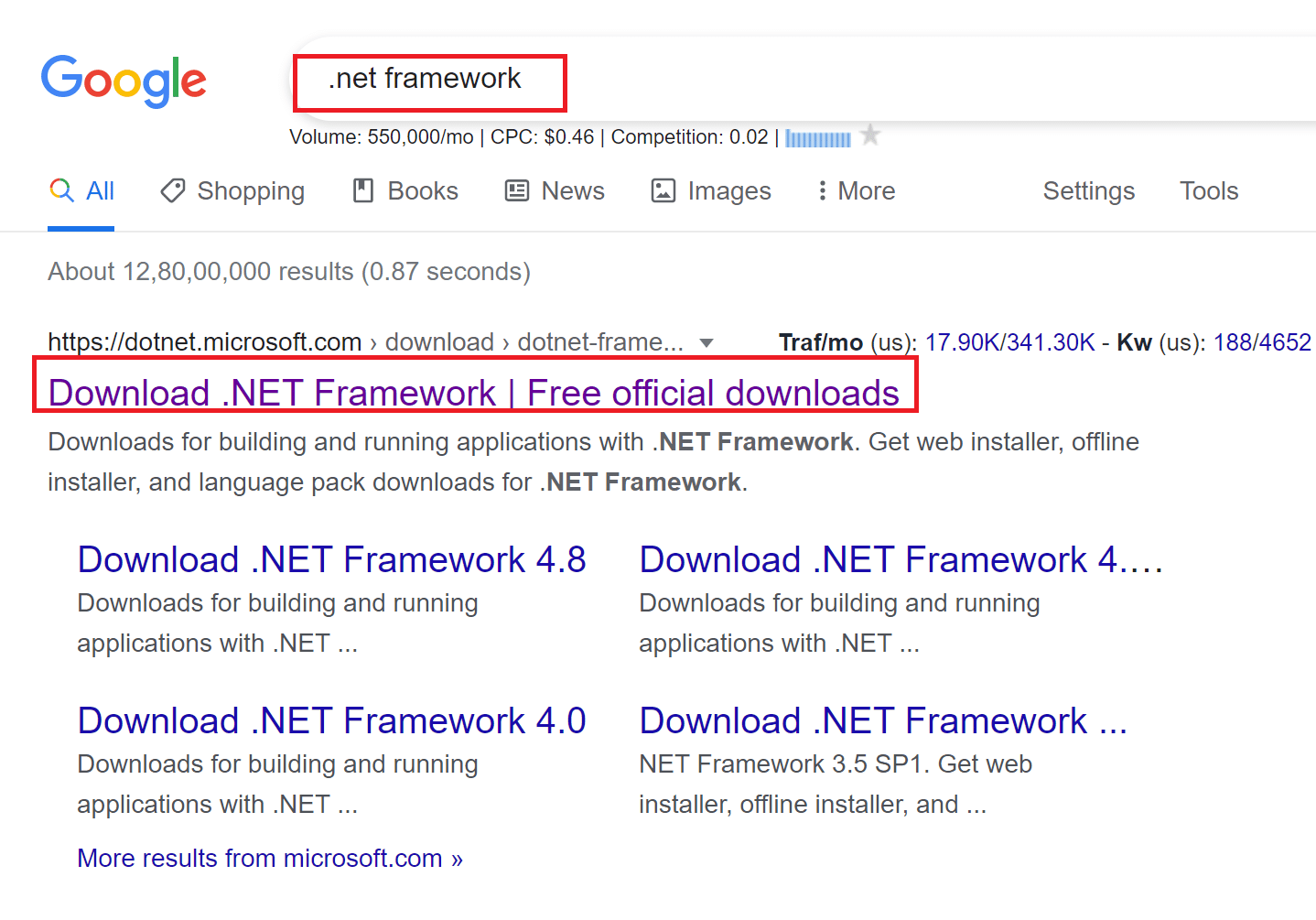
3. Ein neues Fenster mit dem Namen Unterstützte Versionen wird geöffnet . Klicken Sie hier auf das neueste .NET Framework, das als (empfohlen) gekennzeichnet ist.
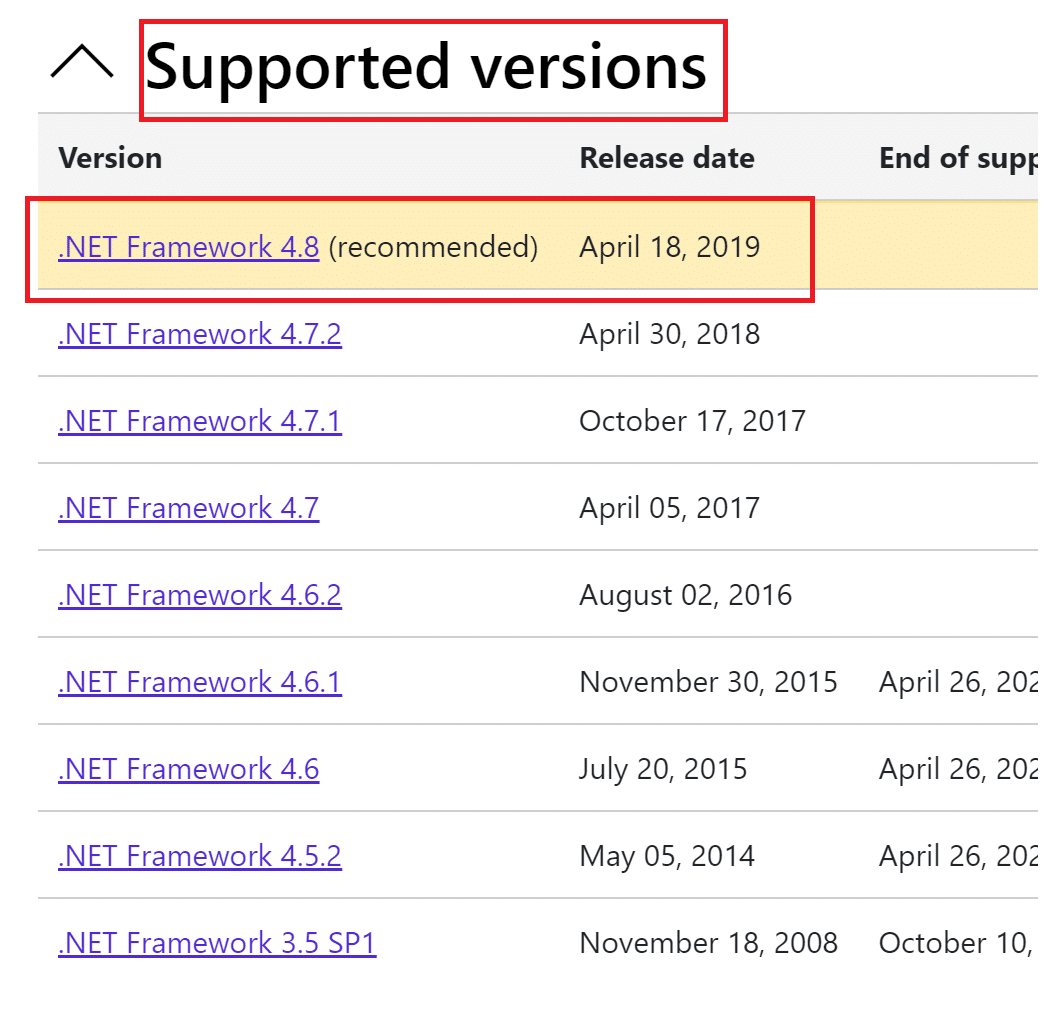
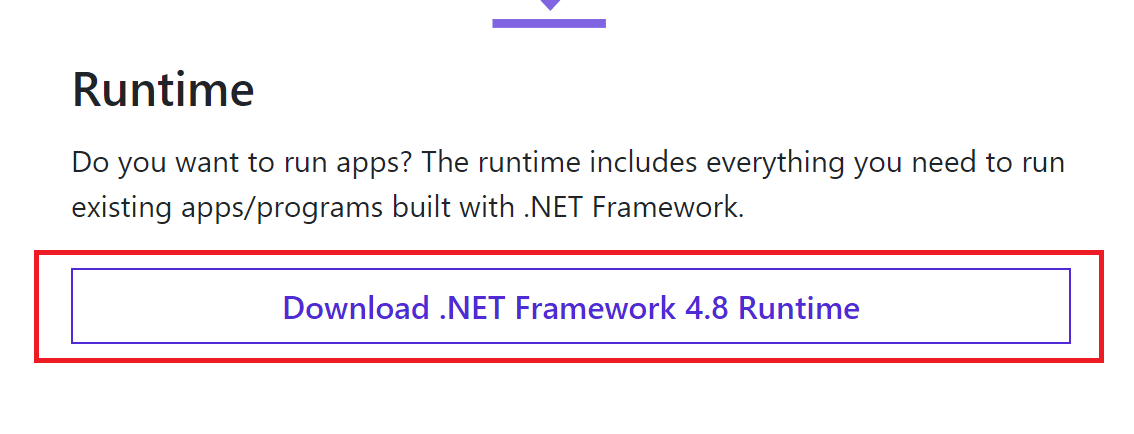

4. Klicken Sie nun auf die Download -Schaltfläche unter dem Abschnitt Laufzeit. Siehe obiges Bild.
5. Klicken Sie nach dem Herunterladen auf die heruntergeladene Datei , um sie zu öffnen. Klicken Sie dann im UAC-Bestätigungsdialogfeld auf Ja .
6. Befolgen Sie die Anweisungen auf dem Bildschirm, um es zu installieren .
7. Nachdem das Software-Framework installiert wurde, starten Sie den Computer neu.
Versuchen Sie jetzt, die Anwendung zu öffnen, und prüfen Sie, ob der Fehler 0xc00007b weiterhin besteht. Wenn dies der Fall ist, fahren Sie mit den nächsten Methoden fort.
Lesen Sie auch: Ihr Konto wurde deaktiviert. Wenden Sie sich bitte an Ihren Systemadministrator [GELÖST]
Methode 6: Aktualisieren Sie DirectX
Befolgen Sie diese Schritte, um DirectX manuell zu aktualisieren, damit Sie den Fehler 0xc0007b beheben können: Die Anwendung konnte nicht ordnungsgemäß gestartet werden.
1. Suchen Sie in der Windows -Suchleiste nach Dieser PC und öffnen Sie ihn.
2. Klicken Sie auf Laufwerk C . Folgen Sie dann dem unten gezeigten Dateipfad, um zu einem Ordner namens System 32 oder SysWOW64 zu navigieren, abhängig von Ihrer Systemarchitektur:
Für 32-Bit-Windows : Windows > System32
Für 64-Bit-Windows: Windows > SysWOW64
3. Suchen Sie in der Suchleiste in der oberen rechten Ecke des Fensters nacheinander nach den unten aufgeführten Dateien. Klicken Sie dann mit der rechten Maustaste einzeln auf diese und klicken Sie auf Löschen, wie unten dargestellt.
- Von d3dx9_24.dll zu d3dx9_43.dll
- d3dx10.dll
- Von d3dx10_33.dll zu d3dx10_43.dll
- d3dx11_42.dll
- d3dx11_43.dll
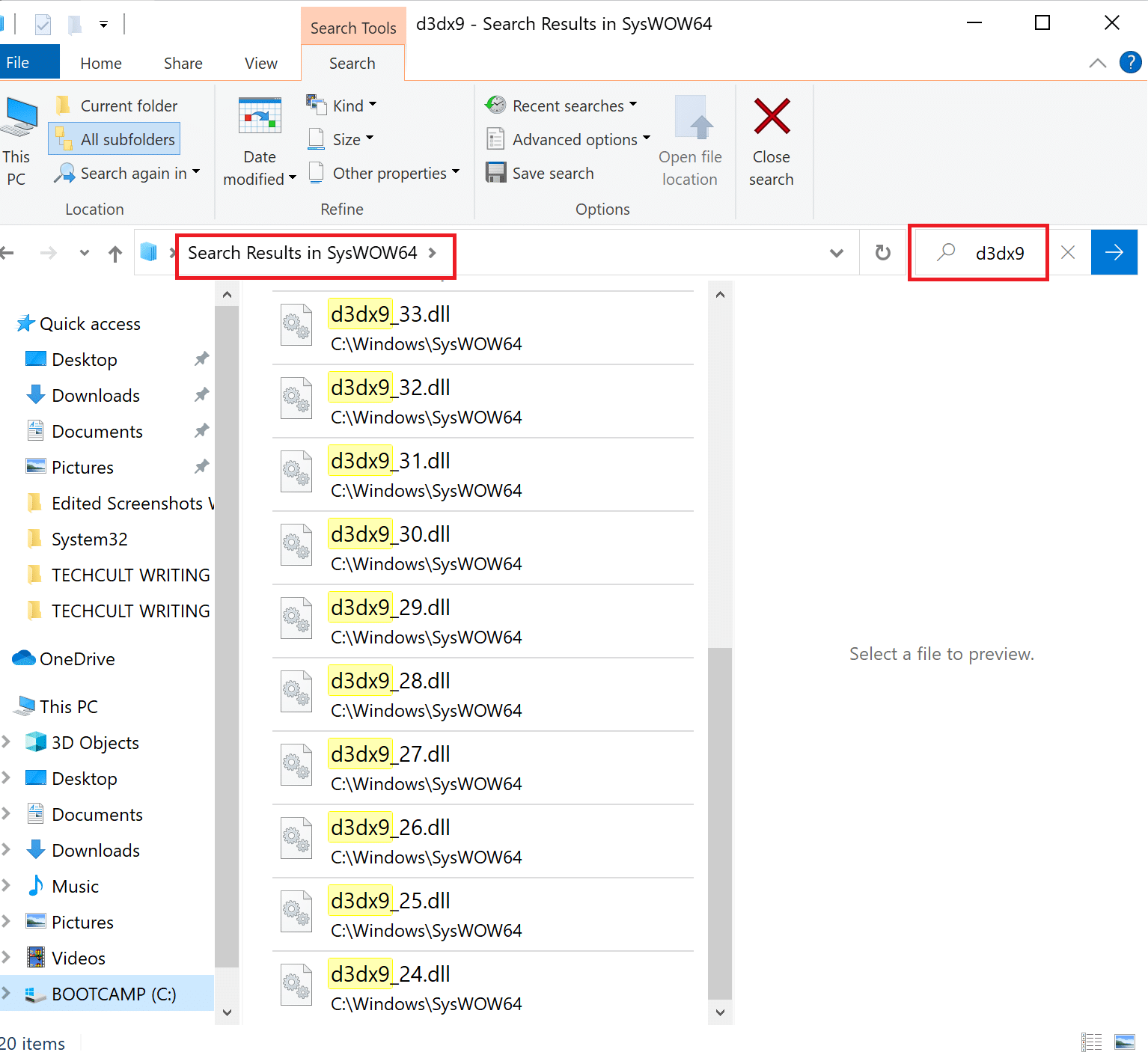
4. Besuchen Sie als Nächstes die Microsoft-Downloadseite für DirectX End-User Runtime Web. Wählen Sie hier eine Sprache aus und klicken Sie dann auf den Download -Button.
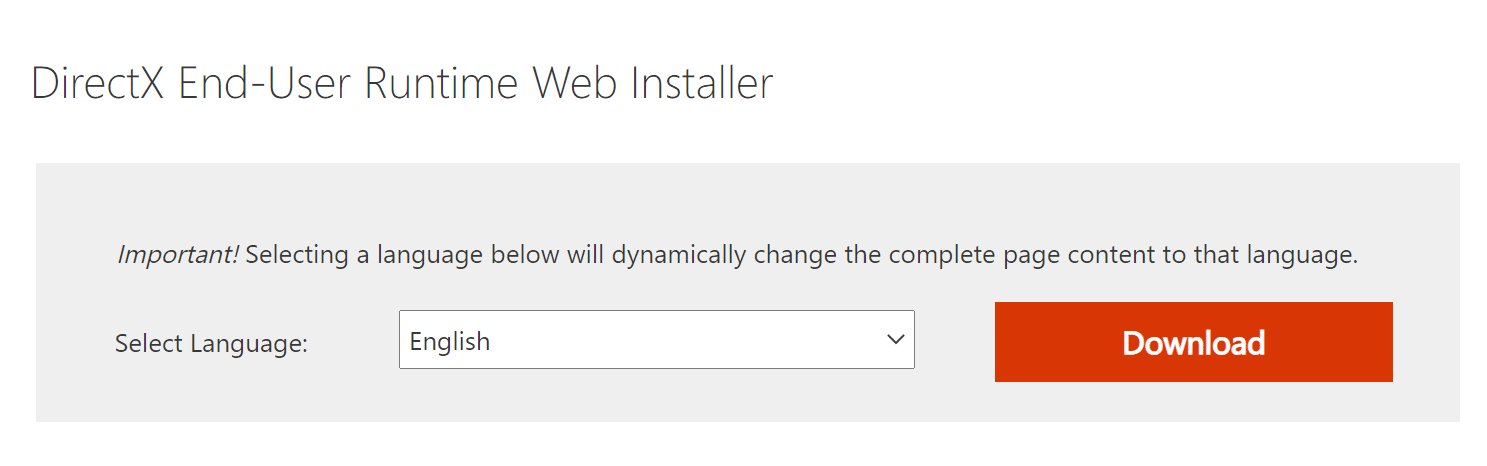
5. Sobald der Download abgeschlossen ist, öffnen Sie die heruntergeladene Datei . Es trägt den Titel dxwebsetup.exe. Wählen Sie dann Ja im UAC-Dialogfeld.
6. Befolgen Sie die Anweisungen auf dem Bildschirm, um DirectX zu installieren .
7. Sobald die Installation abgeschlossen ist, starten Sie den Computer neu und versuchen Sie dann, die Anwendung zu öffnen, die den Fehler 0xc00007b anzeigt.
Methode 7: DLL aktualisieren
Um den Fehler Die Anwendung konnte nicht ordnungsgemäß gestartet werden (0xc00007b) zu beheben, müssen Sie eine Datei namens xinput1_3.dll ersetzen, die sich auf dem Laufwerk C Ihres Computers befindet.
Hinweis: Das Herunterladen von Dateien von Drittanbietern ist riskant, da Sie Malware oder Viren herunterladen und auf Ihrem System installieren können. Gehen Sie also vorsichtig vor.
1. Laden Sie xinput1_3.dll herunter, indem Sie bei Google danach suchen.
2. Extrahieren Sie als Nächstes die heruntergeladenen Dateien, indem Sie mit der rechten Maustaste auf den gezippten Ordner klicken und dann Alle extrahieren auswählen.
3. Kopieren Sie als Nächstes die Datei xinput1_3.dll.
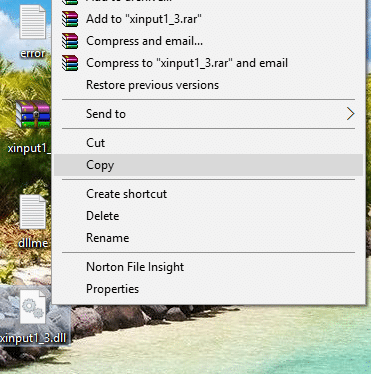
4. Bevor Sie irgendetwas tun, sollten Sie zuerst Ihre ursprüngliche xinput1_3.dll-Datei sichern . Wenn etwas nicht wie geplant gelaufen ist, können Sie es jederzeit aus der Sicherungsdatei wiederherstellen.
5. Navigieren Sie nun zu C:\ Windows\SysWOW64 und fügen Sie die Datei xinput1_3.dll in den SysWOW64-Ordner ein . Sie können dies entweder tun, indem Sie mit der rechten Maustaste klicken und Einfügen auswählen, oder indem Sie die Tasten STRG + V gleichzeitig drücken.
6. Klicken Sie abschließend im erscheinenden Bestätigungsfeld auf Kopieren und Ersetzen .
Die DLL-Dateien sollten nun aktualisiert und der Fehler behoben sein.
Methode 8: C++ Redistributable reparieren
Alternativ können Sie versuchen, die Microsoft Visual C++ Redistributable-Pakete zu reparieren, um den Fehler 0xc00007b wie folgt zu beheben:
1. Starten Sie Programme hinzufügen oder entfernen wie zuvor beschrieben.
2. Geben Sie in der Leiste „Diese Liste durchsuchen“ Microsoft Visual C++ ein.
3. Klicken Sie auf das erste im Suchergebnis und dann auf Ändern , wie im Bild unten dargestellt.
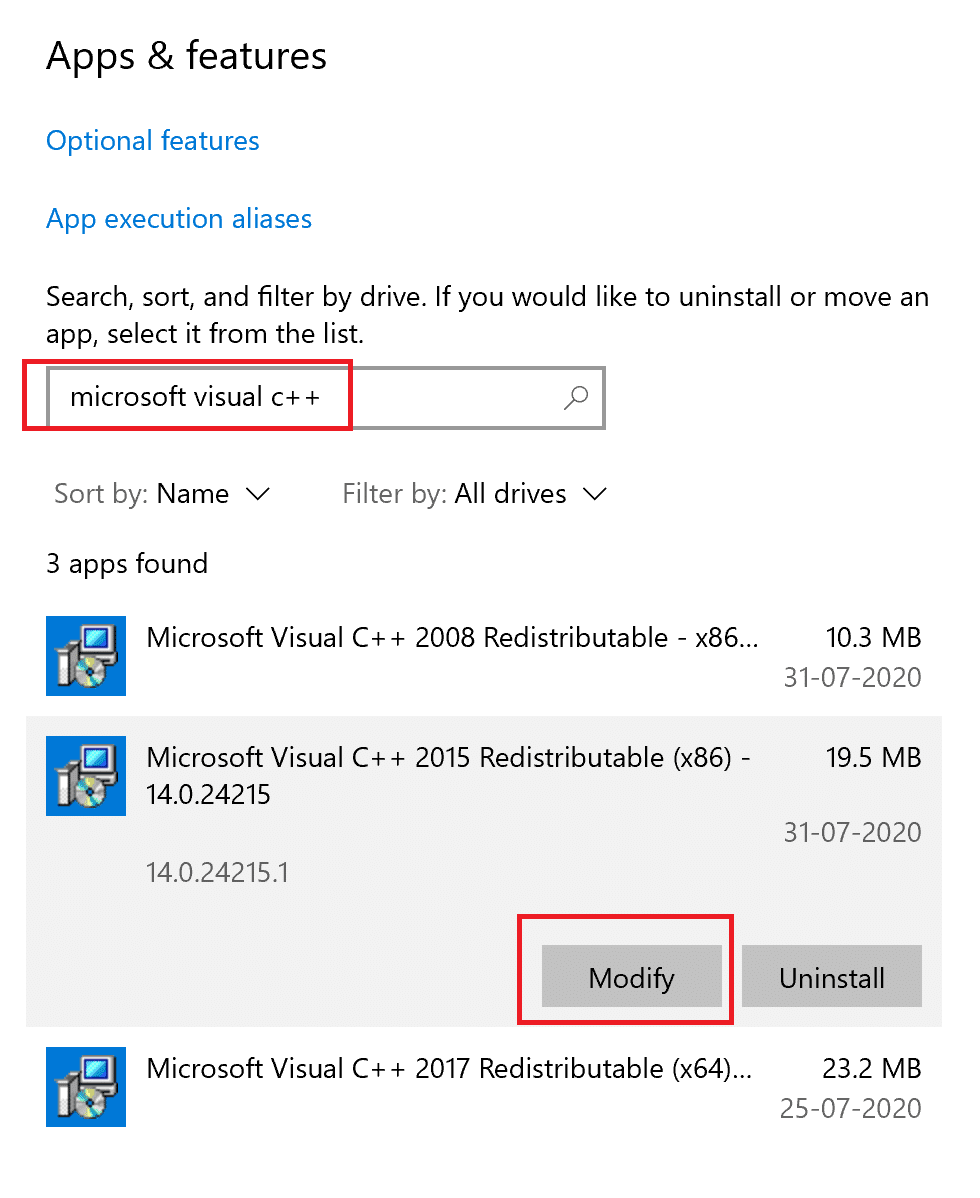
4. Klicken Sie dann im UAC -Dialogfeld auf Ja .
5. Klicken Sie im erscheinenden Popup-Fenster auf Reparieren . Warten Sie, bis der Vorgang abgeschlossen ist.
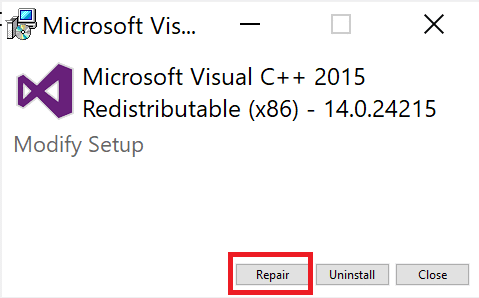
6. Stellen Sie sicher, dass Sie dies für jedes C++-Paket tun, indem Sie die Schritte 3 und 4 wiederholen.
7. Starten Sie abschließend den Computer neu.
Öffnen Sie die Anwendung, die Sie zuvor nicht öffnen konnten. Wenn dies nicht funktioniert hat, versuchen Sie stattdessen, das C++ Redistributable neu zu installieren.
Lesen Sie auch: Fix Diese App kann auf Ihrem PC-Fehler unter Windows 10 nicht ausgeführt werden
Methode 9: Installieren Sie C++ Redistributable neu
Wenn die vorherige Methode zum Reparieren des Microsoft C++ Visual Redistributable den Fehler 0xc00007b nicht behoben hat, müssen Sie das Redistributable neu installieren. Befolgen Sie die angegebenen Schritte, um diese zu deinstallieren und dann erneut zu installieren.
1. Starten Sie Programme hinzufügen oder entfernen wie zuvor beschrieben. Geben Sie in der Leiste „Diese Liste durchsuchen“ Microsoft Visual C++ ein.
2. Klicken Sie auf das erste im Suchergebnis und dann auf Deinstallieren , wie im Bild unten dargestellt. Stellen Sie sicher, dass Sie dies für alle C++-Pakete tun.
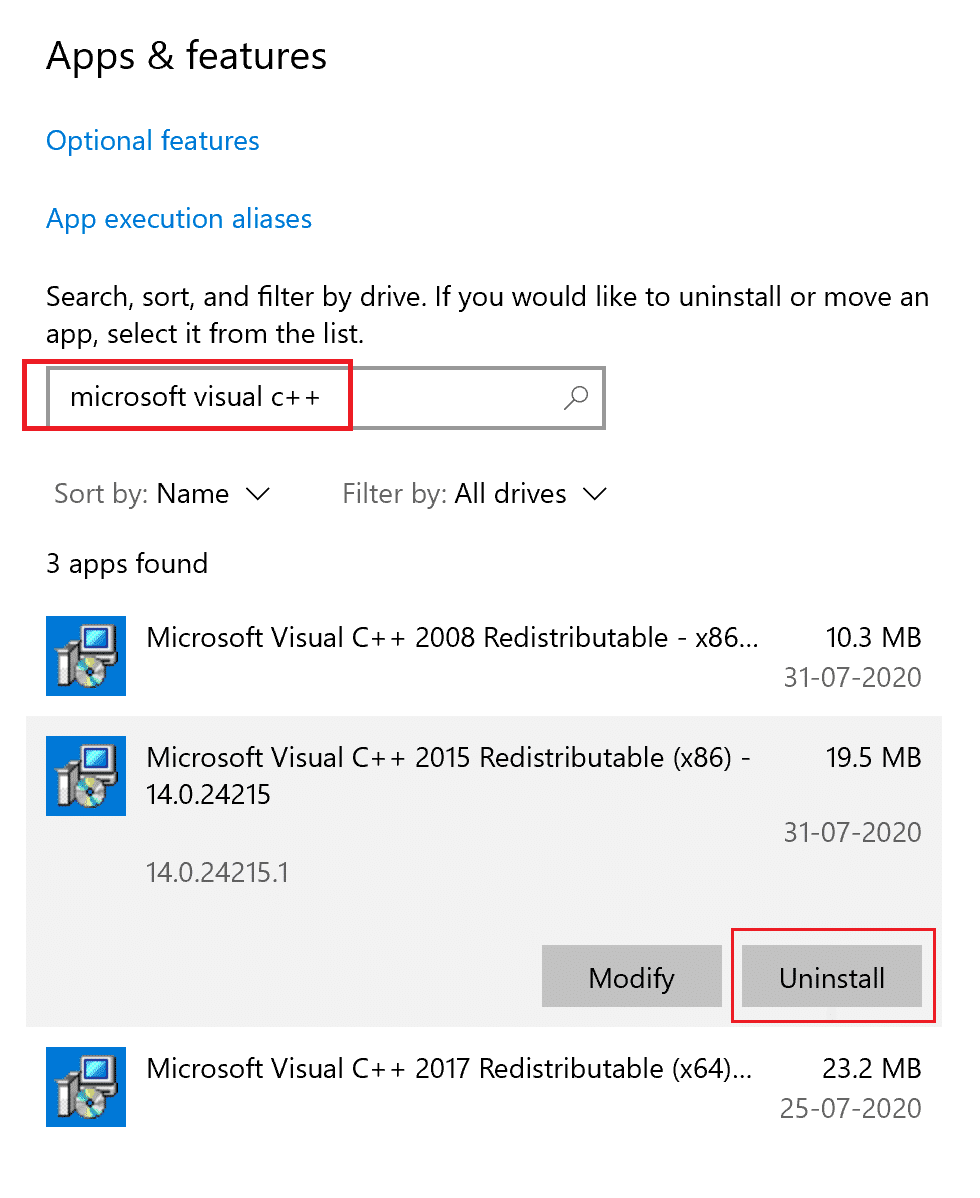
3. Öffnen Sie die Eingabeaufforderung über die Option Als Administrator ausführen, wie zuvor in diesem Handbuch erläutert.
4. Geben Sie Folgendes in das Eingabeaufforderungsfenster ein und drücken Sie die Eingabetaste :
Dism.exe /online /Cleanup-Image /StartComponentCleanup
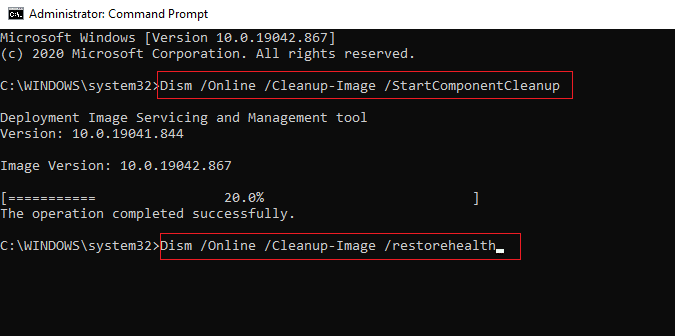
5. Wenn der Vorgang abgeschlossen ist, starten Sie den Computer neu.
6. Besuchen Sie als Nächstes die Microsoft-Website , um das neueste C++-Paket wie hier gezeigt herunterzuladen.
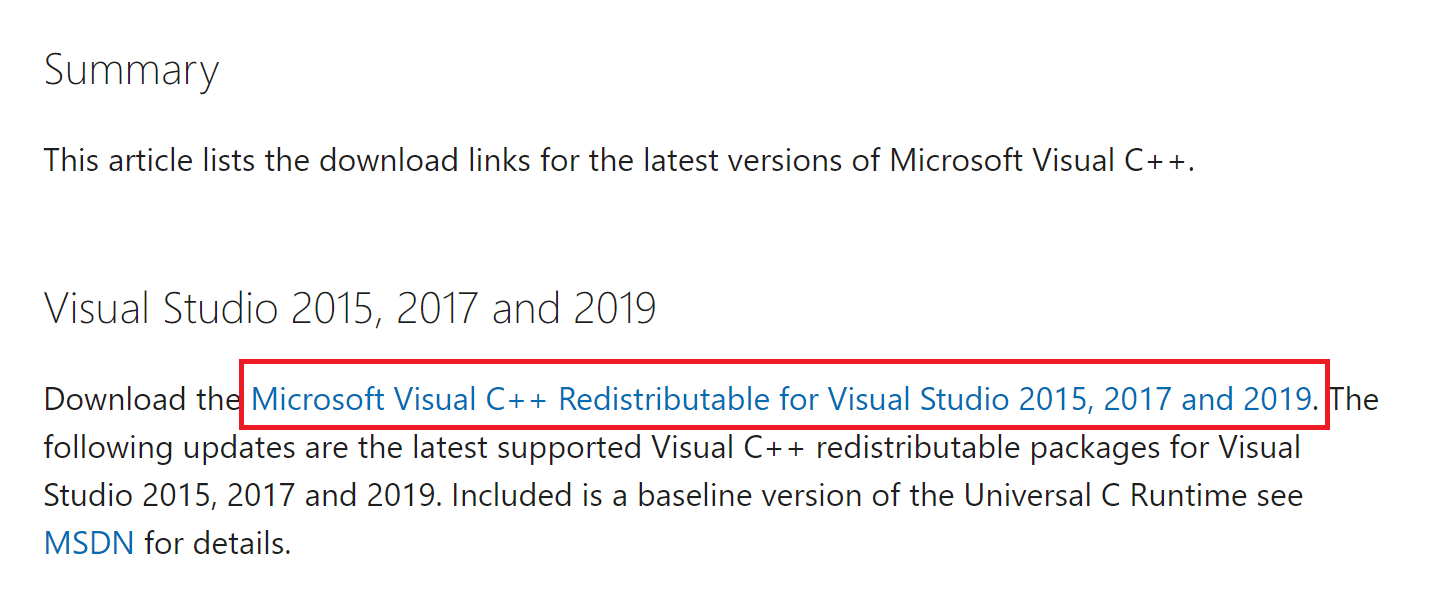
7. Öffnen Sie nach dem Herunterladen die heruntergeladene Datei , indem Sie darauf klicken. Installieren Sie das Paket, indem Sie den Anweisungen auf dem Bildschirm folgen.
8. Wenn die Installation abgeschlossen ist, starten Sie den Computer abschließend neu.
Öffnen Sie die Anwendung, die den Fehler 0xc00007b anzeigt. Wenn der Fehler weiterhin besteht, versuchen Sie die nächsten Alternativen.
Methode 10: Führen Sie das Programm im Kompatibilitätsmodus aus
Es besteht die Möglichkeit, dass der Fehler „0xc00007b-Fehler: Die Anwendung konnte nicht ordnungsgemäß gestartet werden“ auftritt, weil die App nicht mit der aktuellen Version von Windows kompatibel ist, die auf Ihrem Computer installiert ist. Befolgen Sie diese Schritte, um das Programm im Kompatibilitätsmodus auszuführen und dieses Problem zu beheben:
1. Geben Sie in der Windows -Suchleiste den Namen der Anwendung mit der Erweiterung .exe ein.
Wenn die nicht geöffnete Anwendung beispielsweise Skype ist, suchen Sie in der Suchleiste nach der Datei skype.exe.
2. Klicken Sie auf das Suchergebnis und dann auf Dateispeicherort öffnen, wie unten dargestellt .
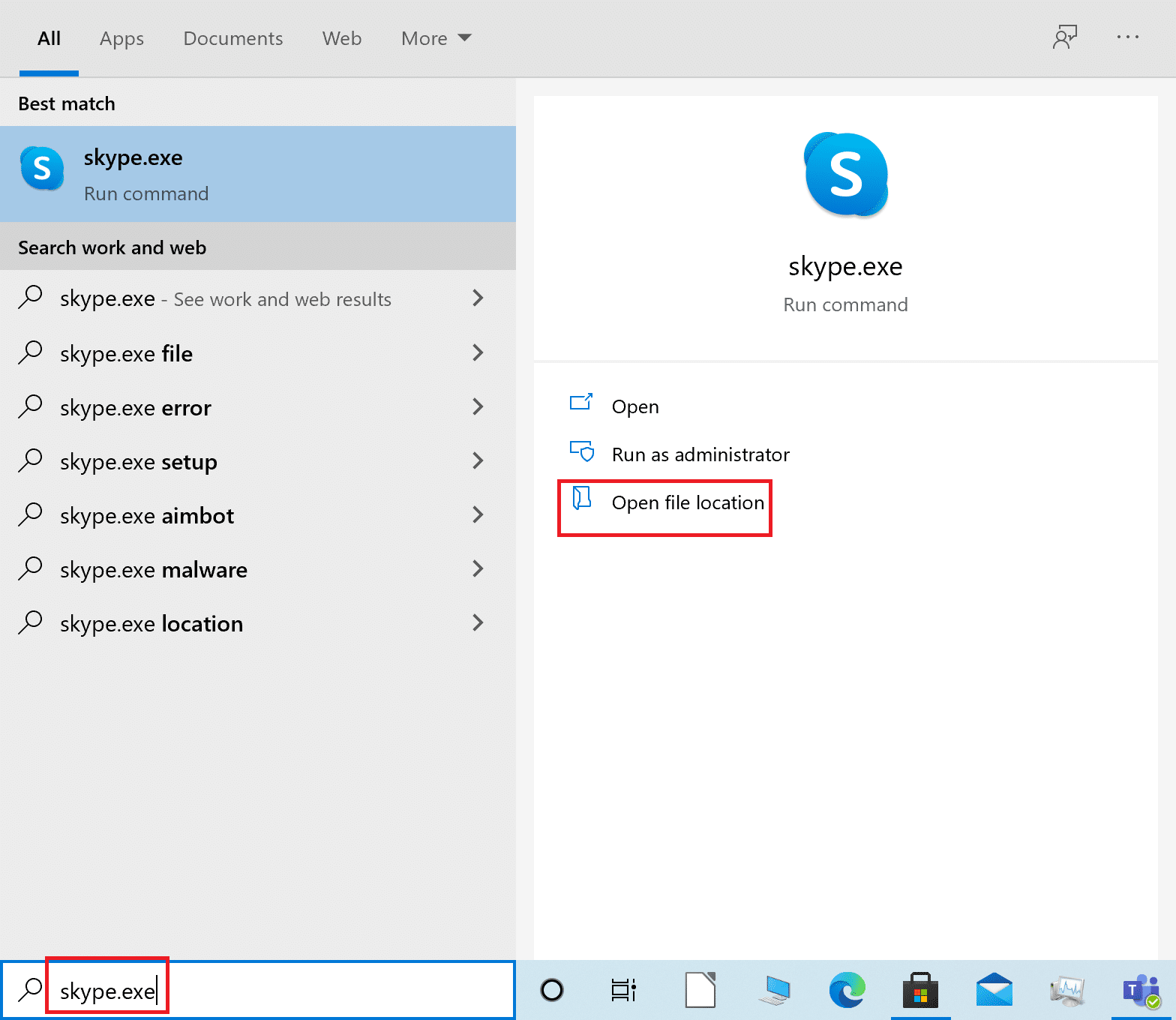
3. Klicken Sie im neu geöffneten Fenster mit der rechten Maustaste auf die Anwendung . Klicken Sie im Dropdown-Menü auf Eigenschaften .
4. Klicken Sie anschließend im nun erscheinenden Eigenschaftsfenster auf die Registerkarte Kompatibilität .
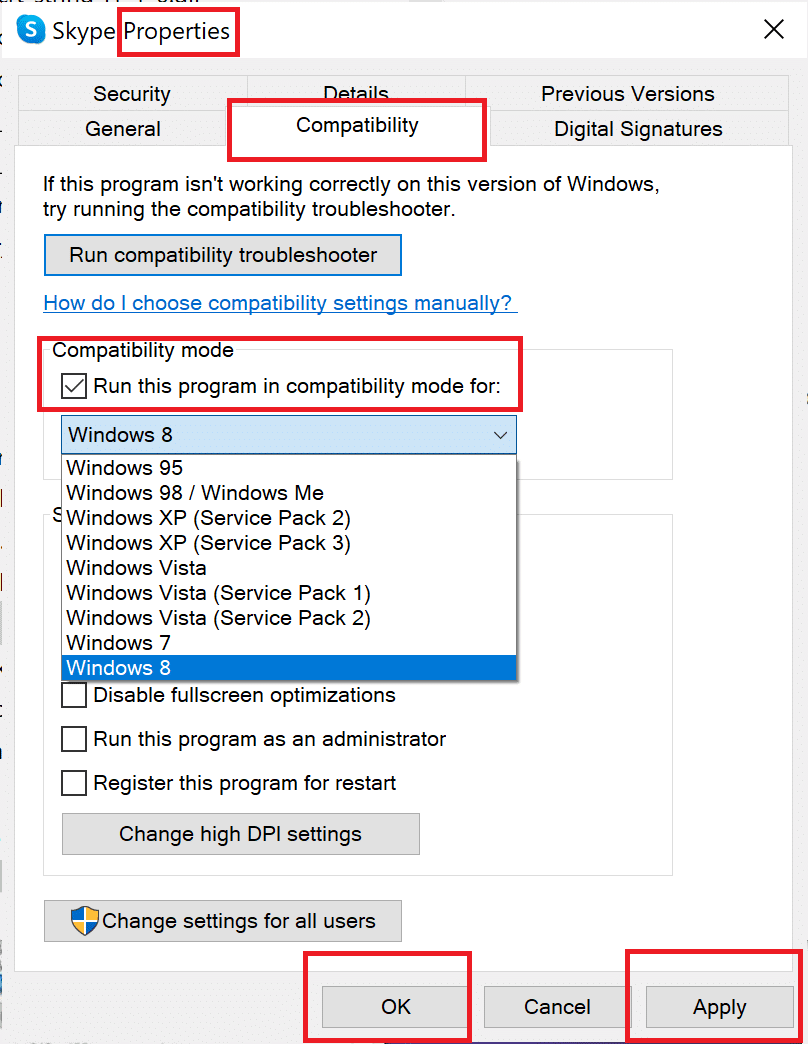
5. Aktivieren Sie im Abschnitt Kompatibilitätsmodus das Kontrollkästchen neben Dieses Programm im Kompatibilitätsmodus ausführen und wählen Sie dann eine andere Windows-Version aus dem Dropdown-Menü aus. Siehe das Bild für Klarheit.
6. Klicken Sie auf Übernehmen und dann auf OK.
Öffnen Sie die Anwendung oder das Programm und prüfen Sie, ob Sie den Fehler „Die Anwendung konnte nicht ordnungsgemäß gestartet werden (0xc00007b)“ beheben können. Wenn der Fehler erneut auftritt, müssen Sie diesen Vorgang auch für alle anderen Windows-Versionen wiederholen. Überprüfen Sie, welche Windows-Version das Programm korrekt ohne den Fehler 0xc00007b öffnet.
Methode 11: Aktualisieren Sie Windows
Wenn das Programm für keine Windows-Version im Kompatibilitätsmodus geöffnet wurde, gibt es keine andere Wahl, als die auf Ihrem System installierte Windows-Version zu aktualisieren. Sie können Windows aktualisieren, indem Sie diesen einfachen Schritten folgen:
1. Geben Sie in der Windows -Suchleiste Windows Update ein. Klicken Sie dann auf die Windows Update -Einstellungen, die im Suchergebnis angezeigt werden.
2. Klicken Sie im nächsten Fenster auf Nach Updates suchen.
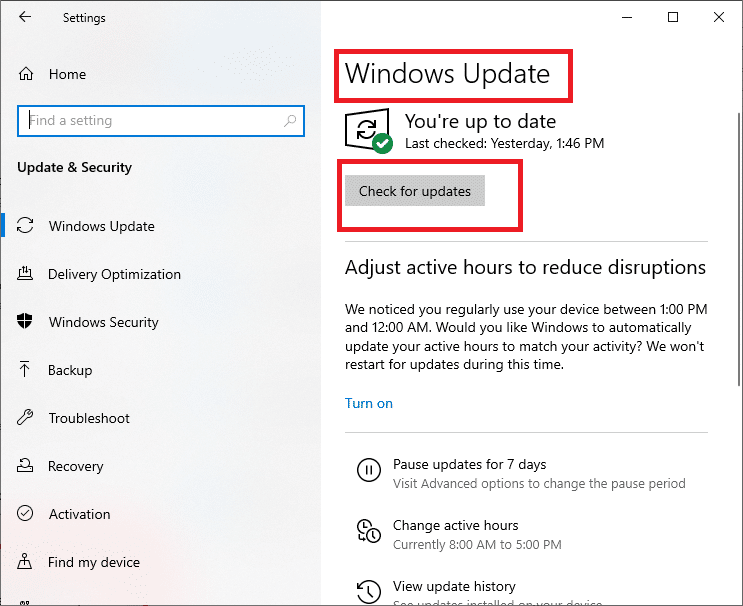
3. Erlauben Sie Windows, nach Updates zu suchen und alle aktuell verfügbaren Updates herunterzuladen.
4. Installieren Sie als Nächstes die Updates , die im vorherigen Schritt heruntergeladen wurden.
Nachdem die Updates installiert wurden, sollte die Anwendung fehlerfrei geöffnet werden.
Empfohlen:
- [GELÖST] Ein Problem führte dazu, dass das Programm nicht mehr richtig funktionierte
- Fix Lokaler Datenträger kann nicht geöffnet werden (C:)
- Beheben Sie, dass die Windows 10-Dateifreigabe nicht funktioniert
- 10 Möglichkeiten, um zu beheben, dass uTorrent nicht reagiert
Wir hoffen, dass diese Anleitung hilfreich war und Sie den Fehler 0xc00007b – Die Anwendung konnte nicht richtig gestartet werden – beheben konnten . Lassen Sie uns wissen, welche Methode für Sie am besten funktioniert hat. Wenn Sie Fragen oder Kommentare zu diesem Artikel haben, können Sie diese gerne im Kommentarbereich hinterlassen.
